Python3 manage.py没反应
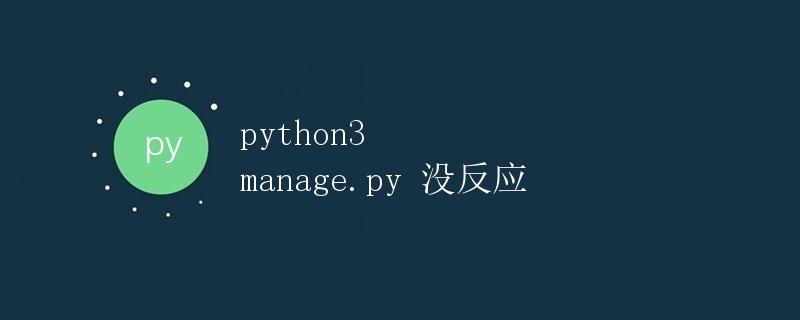
在使用Python开发Web应用程序时,经常会遇到使用python3 manage.py命令来启动应用程序的情况。然而,有时候在运行这个命令时,会出现没反应的情况,即没有任何输出或错误信息显示在终端上。本文将详细讨论这种情况可能的原因和解决方法。
1. 确认命令是否输入正确
首先,我们需要确认一下输入的命令是否正确。在项目目录下执行ls命令,查看是否存在manage.py文件。如果不存在该文件,说明当前目录并非项目根目录,需要进入正确的项目根目录再次执行命令。
2. 检查Python版本
python3 manage.py命令需要在Python环境下执行,因此需要确保我们的Python版本符合应用程序的要求。可以通过python3 --version命令查看当前Python的版本信息。如果版本不匹配,可以考虑升级或降级Python版本。
3. 检查依赖包
Web应用程序通常会依赖于一些第三方库或框架,如果缺少必要的依赖包可能会导致python3 manage.py命令无法正常执行。可以使用pip命令来安装缺失的依赖包,具体步骤如下:
pip install -r requirements.txt
运行以上命令将安装requirements.txt文件中列出的所有依赖包。
4. 查看日志文件
有时候无法从终端看到具体的错误信息,可以尝试查看应用程序生成的日志文件,通常可以在项目目录中找到logs或log文件夹,查看其中的日志文件以获取更详细的错误信息。
5. 检查数据库连接
如果应用程序需要连接数据库,可能是数据库连接出现了问题导致python3 manage.py命令无法正常执行。可以查看应用程序的配置文件,确认数据库连接信息是否正确。另外,也可以尝试手动连接数据库,查看是否能够成功连接。
6. 清除缓存
有时候应用程序中的缓存可能导致python3 manage.py命令无法正常执行,可以尝试清除缓存文件,具体步骤依赖于应用程序使用的缓存工具。
7. 重启应用程序
如果以上方法都无法解决问题,可以尝试重启应用程序。首先停止当前运行的应用程序,然后再次执行python3 manage.py命令来启动应用程序。
结语
通过以上方法,我们可以逐步排查并解决python3 manage.py没反应的问题。在解决问题的过程中,我们需要仔细检查可能出现问题的方面,并尝试不同的方法来定位和解决问题。
 极客笔记
极客笔记